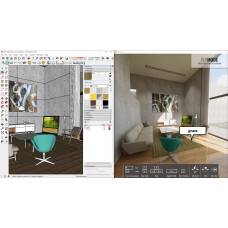Виявлення та усунення помилок в роботі програми, усунення проблем з запуском, вилітанням, активацією
Встановлення програми через TeamViewer або Anydesk
Ми встановлюємо та активовуємо повноцінну робочу версію програми
Після встановлення програми ми надаємо гарантію на працездатність, відповідно в разі несправності усунемо неполадки безкоштовно



Якщо Вам потрібна допомога по встановленню програмного забезпечення терміново, пишіть на Telegram або Viber навіть у вихідні та святкові дні з 10 до 23 год
Переглядів: 2238
Замовити в 1 клік
Встановлення SketchUp + Enscape в сервісному центрі "Львів Сервіс"
SketchUP Pro - є професійною версією програми, що дозволяє створювати 3D-моделі, демонструвати їх як презентацію, обмінюватися ними. Програма буде корисна скрізь, де є необхідність застосування 3D-моделей, проектування прибудови для дому, навчання школярів геометрії або створення моделі для Google Earth. Безліч простих інструментів та залучення інтелектуальної системи малювання дозволяють легко створювати та редагувати моделі, експортувати їх, створити відеофільм чи роздрукувати результати роботи. Замість введення значень координат можна використовувати багатофункціональну систему керування розташуванням об'єкта за допомогою міток, текстових підказок, ліній різних кольорів. Користування інструментами максимально наближено до реального життя, адже так набагато легше навчитися і головне запам'ятати, як ними користуватися.

Можливості SketchUp Pro:
- Створювати, документувати та робити презентацію проекту, використовуючи одне єдине креслення.
- Малювати, змінювати, вимірювати, обертати, масштабувати та переміщати геометричні фігури.
- Розташування та анотування множини масштабованих зображень на одній сторінці
- Будівлі, меблі, інтер'єр, будівельні споруди та багато іншого проектується за лічені хвилини.
- Експорт 3D моделей у CAD та інші 3D формати
- Експорт 2D векторні зображення
- Моделювати тіні в реальному часі для будь-якої ділянки на землі.
- Створення багатосторінкових документів та презентацій
- Створення елементів, що настроюються, та позначень для презентацій, з використанням векторних 2D інструментів
- Створення рендерингу ефектів у вигляді нарисів та туману, підписування моделей за допомогою 3D тексту, емблем та водяних знаків
- Зіставлення існуючих моделей до фонових зображень
- Отримання професійної підтримки електронною поштою
- Використовувати точні розміри та вказувати їх за допомогою тексту.
- Встановлювати площину перерізу для перегляду та роботи всередині моделей.
- Використовувати в моделях заготовлені текстури, такі як цегла, дерево, черепиця, скло або створювати нові текстури.
- Додавати заготовлені компоненти, наприклад дерева, автомобілі, двері та вікна, а також людей, або створювати нові компоненти.
- Згладжувати поверхні.
- Імітувати розташування камери у просторі.
- Використовувати органічне моделювання (за допомогою пісочниці).
- Імпортувати двовимірні зображення (.jpg, .png, .tif, .tga, .bmp) та тривимірні моделі (.3ds, .dem, .ddf, .dwg, .dxf, .skp).
- Експортування 2D-зображень моделей - JPEG (.jpg), png, tif, tga, bmp
- Розміщення моделей SketchUp у Google Планета Земля здійснюється за допомогою команди Розмістити модель. Експорт файлу Google Планета Земля безпосередньо в KMZ-формат.
- Обмін моделями у службі 3D-моделей.
- Передбачено друк частини моделі, яка відображається в області малювання SketchUp.
- Друкуйте та експортуйте растрові зображення з вибраною роздільною здатністю.
- Експорт анімації та проходів у MOV- або AVI-файли.
- Експорт у 2D-формати: PDF, EPS, Epix (.epx), AutoCAD (dwg, dxf)
- Експорт 3D-моделей у формати: 3DS, AutoCAD (dwg, dxf), fbx, obj, xsi, vrml

Використовуючи SketchUp, можна виконувати такі дії:
- Малювати, змінювати, вимірювати, обертати, масштабувати та переміщати геометричні фігури.
- Використовувати точні розміри та вказувати їх за допомогою тексту.
- Встановлювати площину перерізу для перегляду та роботи всередині моделей.
- Використовувати в моделях заготовлені текстури, такі як цегла, дерево, черепиця, скло або створювати нові текстури.
- Додавати заготовлені компоненти, наприклад дерева, автомобілі, двері та вікна, а також людей, або створювати нові компоненти.
- Згладжувати поверхні.
- Моделювати тіні в реальному часі для будь-якої ділянки на землі.
- Імітувати розташування камери у просторі.
- Створювати проходи.
- Створювати презентації.
- Використовувати органічне моделювання (за допомогою пісочниці).
Імпортувати 2D-зображення у таких форматах:
- Зображення JPEG (.jpg)
- Portable Network Graphics (.png)
- Tagged Image File (.tif)
- Targa File (*.tga)
- Малюнок Windows (.bmp)

Імпортувати наступні 3D-моделі та інформацію.
- SketchUp (.skp).
- Рельєф Google Планета Земля. Примітка. Передбачена можливість отримання поточного зображення (чорно-білий знімок) місцевості, яка відображається в Google Планета Земля за допомогою кнопки Отримати поточний вигляд. Імпортуються дві версії зображень місцевості: 2D та 3D, при цьому можна перемикатися між ними за допомогою кнопки Переключити місцевість. Зображення місцевості використовуються лише для посилань і не включаються до моделі при її розміщенні в Google Планета Земля. Зображення включає посилання на широту та довготу моделі в Google Планета Земля, тому вони можуть бути також використані для вивчення тіней. Програма Google Планета Земля не експортує власні 3D-моделі будівель (будівлі, які відображаються під час вибору шару Будинку до Google Планета Земля). Ця інформація захищена та не може поширюватися без дозволу правовласника, отже, імпортування таких будівель у SketchUp не передбачено.
- 3DS (.3ds). Примітка. Для створення імпортованого 3DS-файлу з текстурами необхідно зберегти файли текстур у тій же папці, в якій буде створено сам 3DS-файл.
- DEM (.dem, .ddf)
- Експорт 2D-зображень моделей.
- Зображення JPEG (.jpg)
- Portable Network Graphics (.png)
- Tagged Image File (.tif)
- Малюнок Windows (BMP).
- Експорт анімації та проходів у MOV- або AVI-файли.
- Розміщення моделей у Google Планета Земля. Розміщення моделей SketchUp у Google Планета Земля здійснюється за допомогою команди Розмістити модель. SketchUp автоматично визначить використовувану версію Google Планета Земля (3 або 4) та створить відповідний KMZ-файл. (Нові версії SketchUp та Google Планета Земля в даний час підтримують відображення текстур та зображень у Google Планета Земля.)
- Експорт файлу Google Планета Земля безпосередньо в формат KMZ (Google Планета Земля 3 або 4). Файли Google Планета Земля 3 можуть переглядатися в обох версіях Google Планета Земля, але текстури відображаються лише в Google Планета Земля 4. Файли Google Планета Земля 4 у Google Планета Земля 3 не відображатимуться.
- Обмін моделями у службі 3D-моделей. При надсиланні моделей, розміщених у Google Планета Земля, буде створено файли SketchUp (.skp) та Google Планета Земля 3 (.kmz). Якщо встановлено нову версію SketchUp, під час відправки буде створено файл Google Планета Земля 4 (.kmz).
- Передбачено друк частини моделі, яка відображається в області малювання програми SketchUp.
- Друкуйте та експортуйте растрові зображення з вибраною роздільною здатністю.
- Створюйте додаткові програми за допомогою програми Ruby.
SketchUp Pro – інструмент 3D-моделювання для професійного проектування. Професійна версія SketchUp дозволяє фахівцям із проектування аналізувати та пов'язувати складні конструкторські ідеї. На додаток до всіх можливостей, що надаються програмою SketchUp, під час використання версії SketchUp Pro також доступні такі функції:
Експорт до наступних додаткових 2D-форматів.
- Portable Document Format (.pdf)
- Encapsulated PostScript Format (.eps)
- Epix (.epx)
- AutoCAD (.dwg, .dxf)
Експорт 3D-моделей у наступні додаткові формати.
- 3DS (.3ds)
- AutoCAD DWG (.dwg)
- AutoCAD DXF (.dxf)
- FBX (.fbx)
- OBJ (.obj)
- XSI (.XSI)
- VRML (.vrml)

У сучасному світі дизайн та архітектура є надзвичайно важливими галузями. Вони використовуються для створення привабливих та функціональних просторів, які задовольняють потреби й бажання людей. Одним з найбільш популярних інструментів для цього є SketchUp - потужна програма для моделювання 3D об'єктів та створення віртуальних прогулянок. В поєднанні з плагіном Enscape, вона надає ще більше можливостей для візуалізації проектів та вражаючих презентацій.
Про компанію "Львів Сервіс"
Сервісний центр "Львів Сервіс" є надійним партнером для багатьох підприємств та фахівців у галузі архітектури, дизайну та будівництва. Ми вже багато років працюємо на ринку та забезпечуємо наших клієнтів найкращими інструментами та послугами для їх проектів. Встановлення та навчання з використання SketchUp та Enscape відбувається у нашому сервісному центрі з досвідченими фахівцями, які готові надати необхідну допомогу будь-якому клієнту.
Процес встановлення SketchUp + Enscape
Перш ніж розпочати процес встановлення, наші фахівці з вашою допомогою визначать наявну конфігурацію вашого комп'ютера та перевірять його сумісність з вимогами програмного забезпечення SketchUp та Enscape. Після цього ми рекомендуємо вам оновити ваші драйвери та програмне забезпечення до останньої версії, щоб забезпечити стійку та безперебійну роботу програм.
Після попередніх підготовчих заходів, ми розпочинаємо процес встановлення програмного забезпечення. Ви можете вибрати між подвійним натиском на виконуваний файл, який ви отримаєте у складі завантажувального пакету, або вибрати скриптову інсталяцію, яка надасть більше контролю над процесом.
У процесі встановлення ви будете попрошені ввести ліцензійний ключ для активації програми. У разі, якщо у вас вже є активна ліцензія, будь ласка, забезпечте нас з нею, щоб ми могли активувати вашу копію SketchUp та Enscape. Якщо ви не маєте ліцензії, ми допоможемо вам вибрати найкращий варіант для ваших потреб та придбати його.
Після успішного завершення процесу встановлення, ми перевіримо правильність роботи SketchUp та Enscape. Наші фахівці дадуть вам кілька прикладів базових операцій та функцій цих програм, щоб ви могли ознайомитися з їх основами. Крім того, ми також надамо вам документацію та інструкції, які допоможуть вам у подальшій роботі.
Переваги встановлення SketchUp + Enscape у сервісному центрі "Львів Сервіс"
Обираючи нас для встановлення та налаштування SketchUp та Enscape, ви отримуєте кілька переваг:
1. Досвідчені фахівці
Наші фахівці мають багаторічний досвід у роботі з цими програмами та зможуть забезпечити їх оптимальну роботу на вашому комп'ютері.
2. Індивідуальний підхід
Ми збираємо всю необхідну інформацію про ваші потреби та вимоги, щоб забезпечити вам рішення, яке найкраще відповідає вашим потребам.
3. Підтримка після встановлення
Після встановлення ми завжди готові відповісти на ваші запитання та допомогти вирішити будь-які проблеми, що виникають у вас.
4. Навчання та підтримка
Ми надаємо навчання та підтримку з використання SketchUp та Enscape, щоб ви могли максимально ефективно використовувати їх у своїй роботі.
5. Економія часу та зусиль
Ви можете покластися на нас у встановленні та налаштуванні програмного забезпечення, що дозволяє вам зосередитися на своїх проектах та завданнях.
Заключення
Встановлення SketchUp та Enscape у сервісному центрі "Львів Сервіс" надає вам доступ до потужного набору інструментів для створення та візуалізації 3D моделей. Наша команда фахівців забезпечить швидке та якісне встановлення програмного забезпечення, а також надасть вам підтримку та навчання для його оптимального використання.
Віддалене встановлення програм
Ми встановлюємо будь які програми і на Windows і на MacOS, втому числі і на m1, m2, m3 процесори
Звязатись з майстром можна за телефоном +380632436990 (є Viber та Whatsapp), або @Lvivservice (Telegram) - щодня з 10 до 22
Щоб залишити заявку та отримати допомогу спеціаліста, зв'яжіться з нами: зателефонуйте нам або напишіть у формі на сайті. Розкажіть фахівцю, що саме вам потрібно, ціна послуги залежить від обсягу робіт. Обов'язково встановіть програму TeamViewer або Anydesk, через яку буде здійснюватися дистанційне налаштування.
Установка програмного забезпечення дистанційно проводиться у кілька етапів:
- Ви залишаєте заявку за телефоном або на сайті «Львів Сервіс».
- Встановлюєте програму для віддаленого доступу TeamViewer або Anydesk
- Спеціаліст «Львів Сервіс» дистанційно проводить інсталяцію ПЗ, налаштовує програми, консультує.
- Оплата на карту вкінці надання послуг
Для отримання дистанційної послуги завантажте програму TeamViewer для Windows або TeamViewer для MacOS з офіційного сайту, запустіть і надайте нашому фахіцю ID і пароль для підключення. Тут інстукція як оримати id і пароль після встановлення TeamViewer
Для пристроїв MacOS, потрібно надати дозволи програмі TeamViewer, як це зробити описано на тут
Також для віддаленого підключення можна використовувати Anydesk, завантажити Anydesk для Windows можна тут, для MacOS тут
-
Де можна отримати послугу Встановлення SketchUp + Enscape?
-
Скільки коштує Встановлення SketchUp + Enscape?
-
Як замовити послугу Встановлення SketchUp + Enscape?
Зараз переглядають
Встановлення SketchUp + Enscape
Встановлення SketchUp + Enscape в сервісному центрі "Львів Сервіс"SketchUP Pro - є професійною версією програми, що дозволяє створювати 3D-моделі, демонструвати їх як презентацію, обмінюватися ними. П..
650 грн. 750 грн.
Ремонт телефону Tecno Pop 7
Ремонт телефону Tecno Pop 7 в Львів СервісУпровадження зручності та якості в ремонт телефону Tecno Pop 7Професійний підхід до ремонтуУ Львів Сервіс ми пропонуємо професійний підхід до ремонту телефону..
500 грн.
Налаштування друку по мережі
Послуга налаштування друку по мережі у сервісному центрі "Львів Сервіс" Опис послуги Друкувати документи можна безпосередньо з комп’ютера чи ноутбука, або віддалено з мобільного пристрою чи планшета..
450 грн.
Прошивка телевізорів Samsung
Прошивка телевізорів Samsung в сервісному центрі "Львів Сервіс" Прошивка телевізорів Samsung – це послуга, яка допомагає виправити різні помилки і неполадки в роботі телевізора. Прошивка є цілком без..
480 грн.